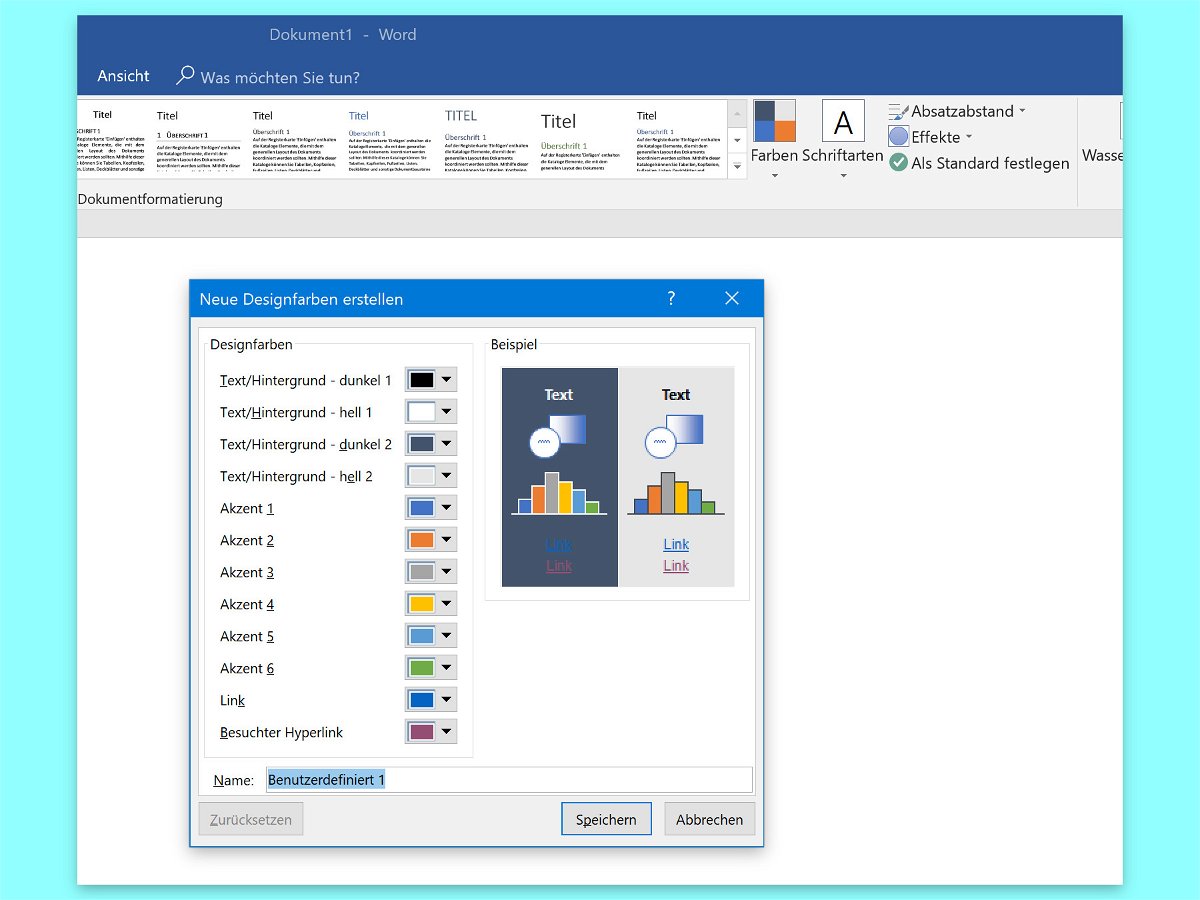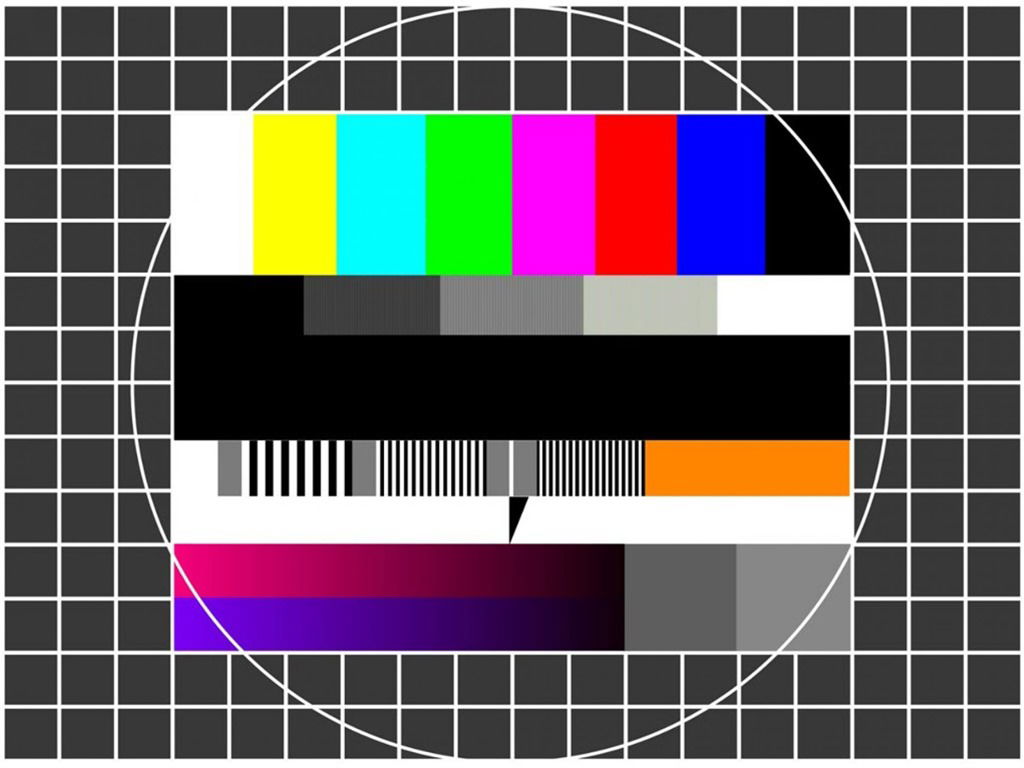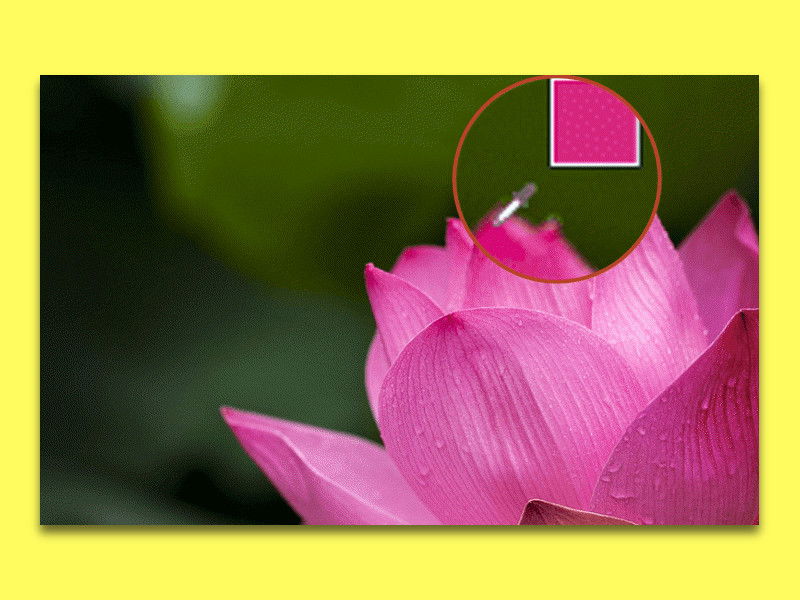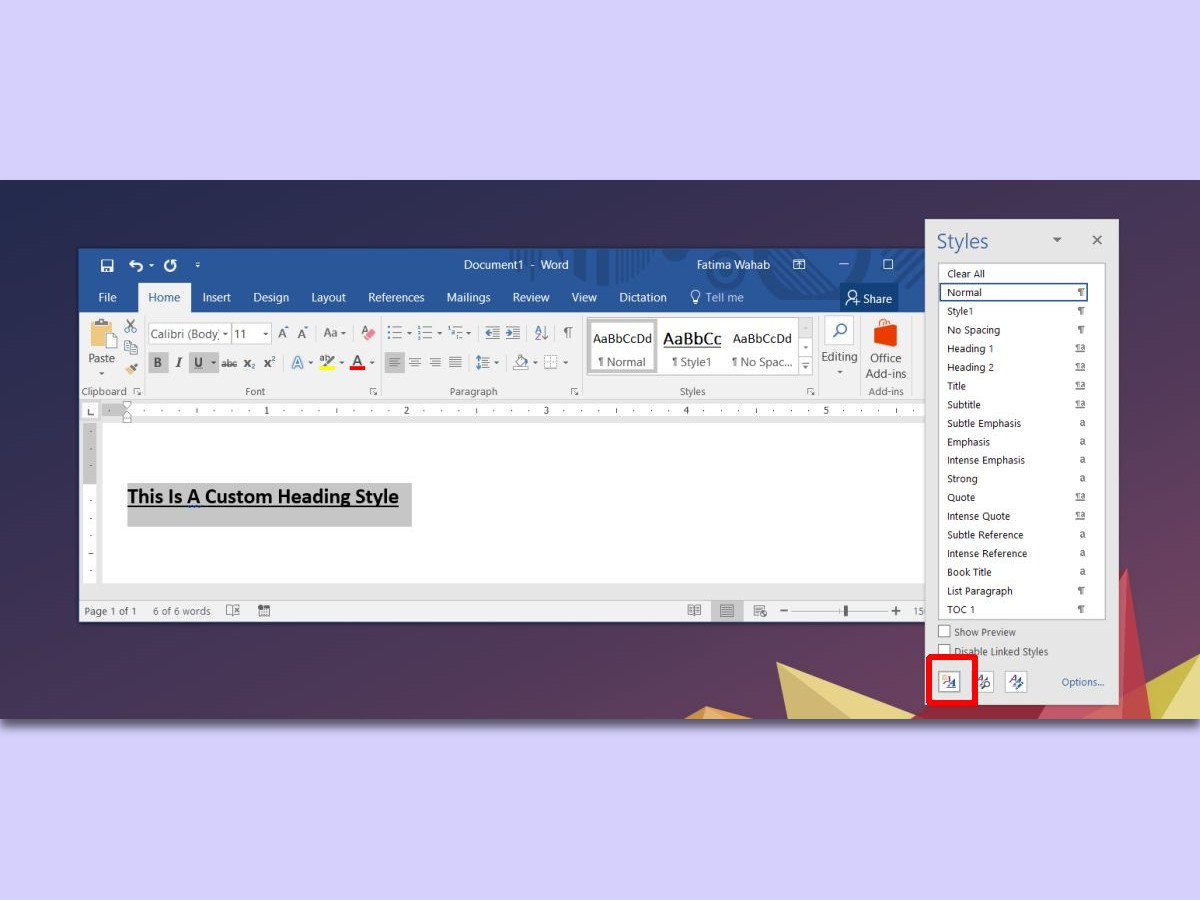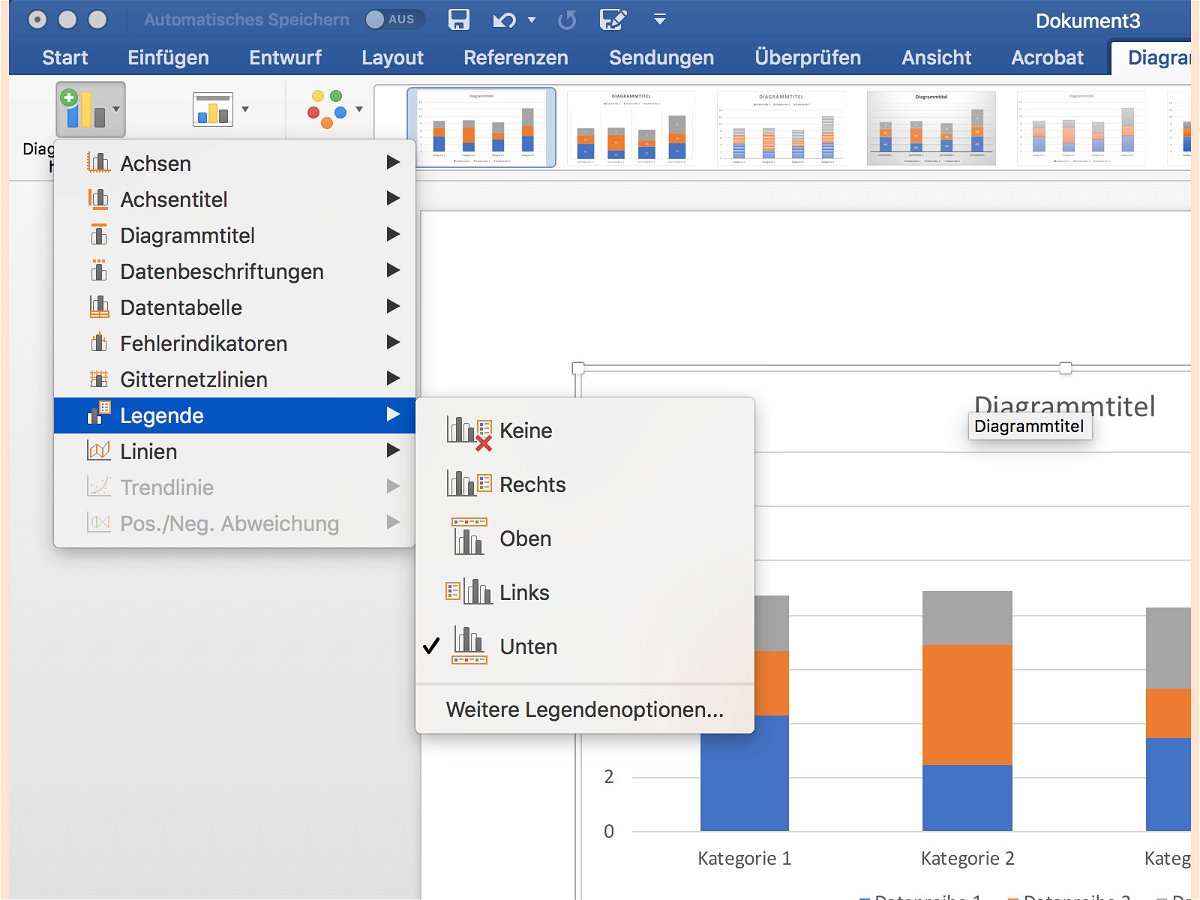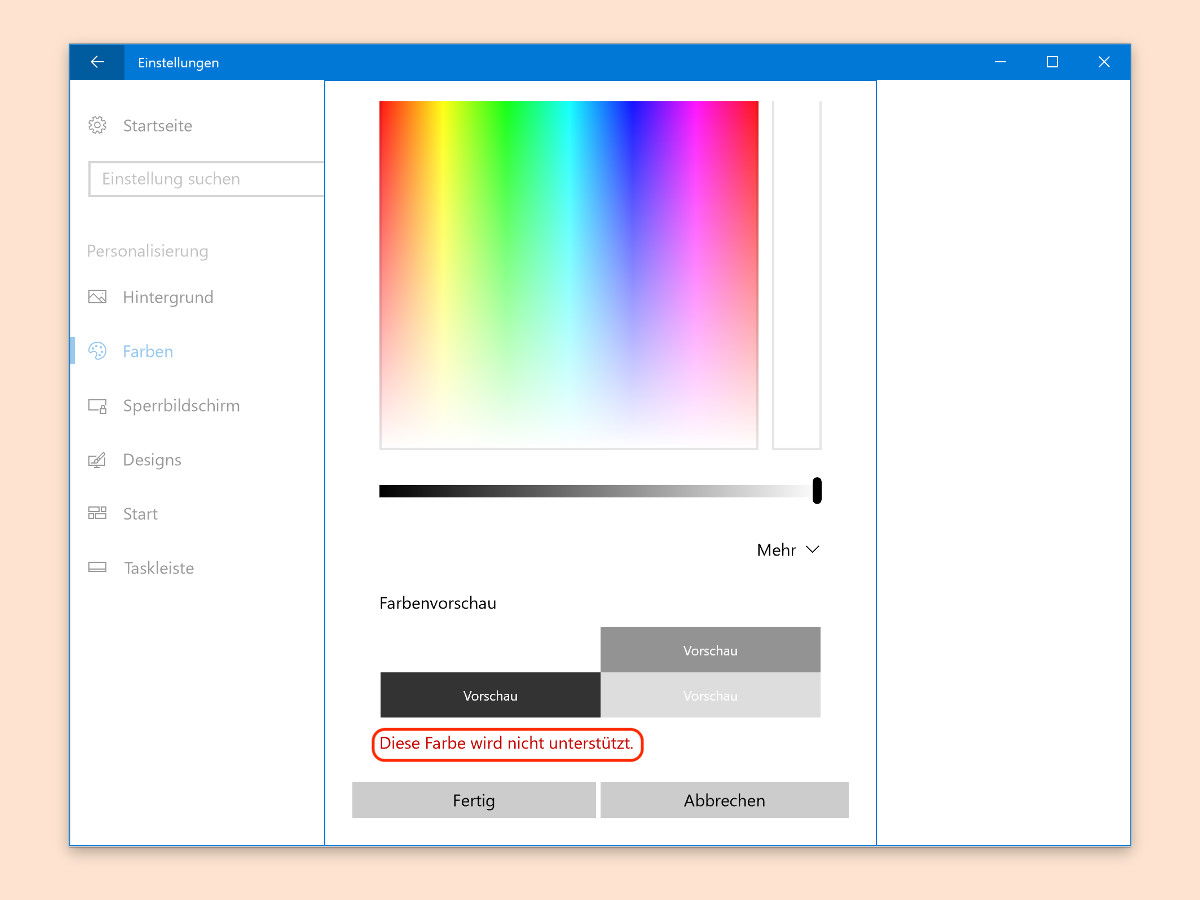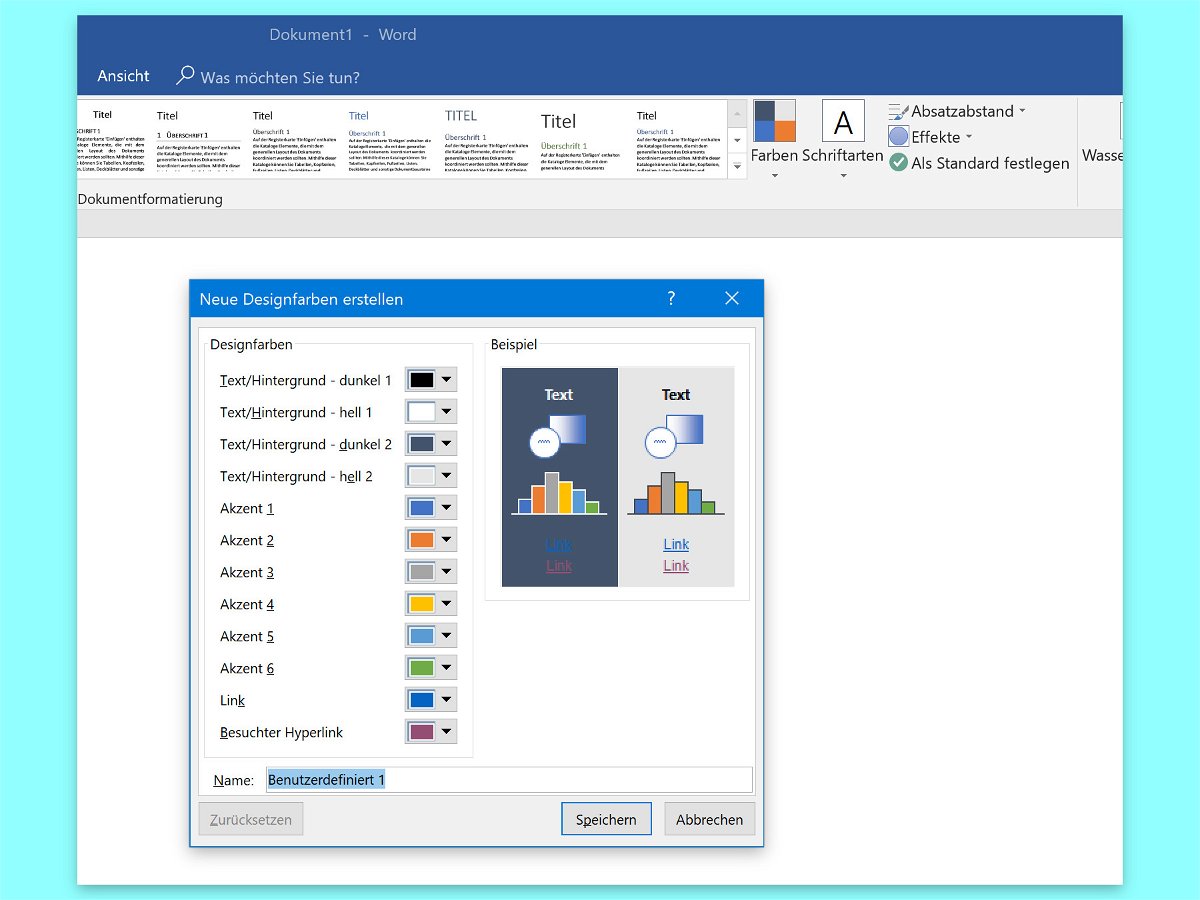
16.05.2018 | Office
Office-Anwendungen haben verschiedene Farbpaletten, die Sie in Ihren Dokumenten, Tabellen und Präsentationen verwenden können. Diese Schemas sind nicht nur für Text, sondern eignen sich auch für Formen, Tabellen und Überschriften. Wer ein ganzes Farb-Schema anpasst, kann damit das gesamte Design einer Office-Datei auf einmal ändern.
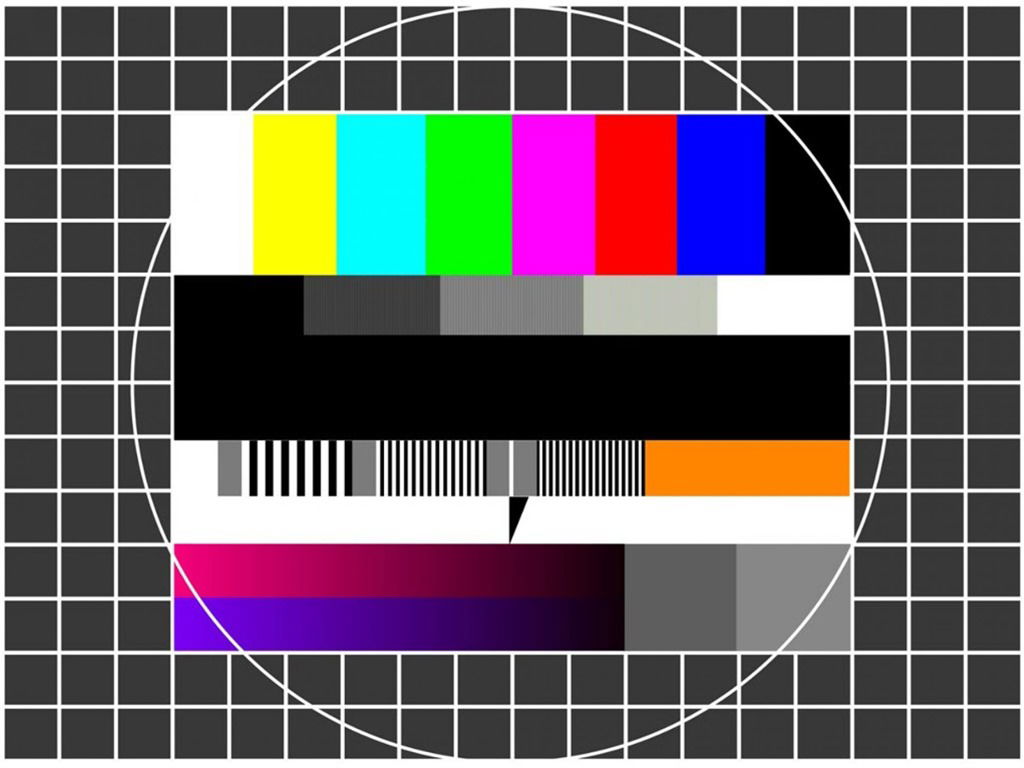
23.04.2018 | Hardware
Wer Farben, zum Beispiel auf einem Foto oder in einem Dokument, auf dem Monitor genauso sehen möchte wie später auf dem Papier, muss für die Farbechtheit seines Bildschirms sorgen. Dazu braucht es allerdings keine teuren Messgeräte – die richtige Konfiguration des Geräts genügt meist völlig.

15.04.2018 | Digital
Im Frühling blühen die Blumen und die Natur erwacht wieder zum Leben. Wer jetzt gern seinen Desktop mit frischen Farben dekorieren will, findet hier 4 gratis nutzbare Wallpaper. Schluss mit dem tristen Winter-Grau, her mit freundlichen, leuchtenden Farben!
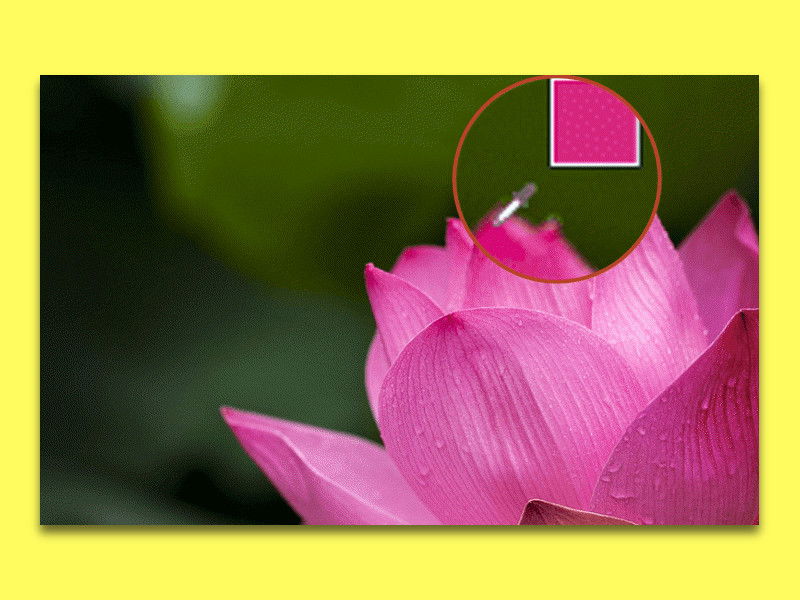
13.03.2018 | Office
Ein harmonisches Design ist es, was eine Präsentation professionell erscheinen lässt. Da sollten Farben, Stile und Bilder wie aus einem Guss aussehen und gut zueinander passen. Mit PowerPoint lassen sich Farben aus Bildern mit wenigen Klicks auf andere Elemente anwenden.
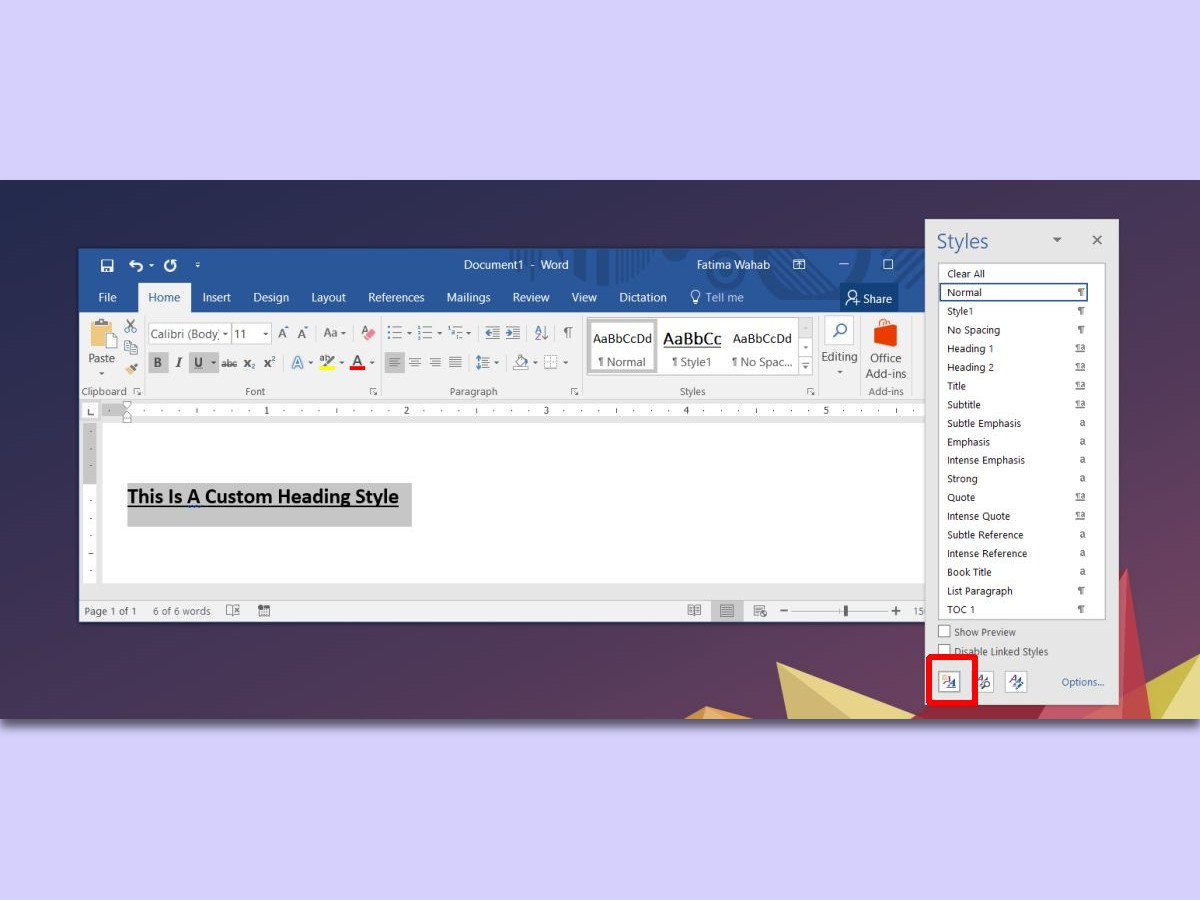
21.02.2018 | Office
Zum Ändern der Darstellung von Office-Dateien bietet Microsoft in Word, Excel und Co. Farbdesigns an. Am augenfälligsten sind diese in PowerPoint, wenn hier ein Farbschema für eine Präsentation ausgewählt wird. Auch Word verfügt über Farbschemas – sie fallen aber erst beim Einfügen von Tabellen, Formen oder Überschriften auf. Wer die vorgegebenen Farben nicht mag, der stellt einfach ein eigenes Farbdesign.
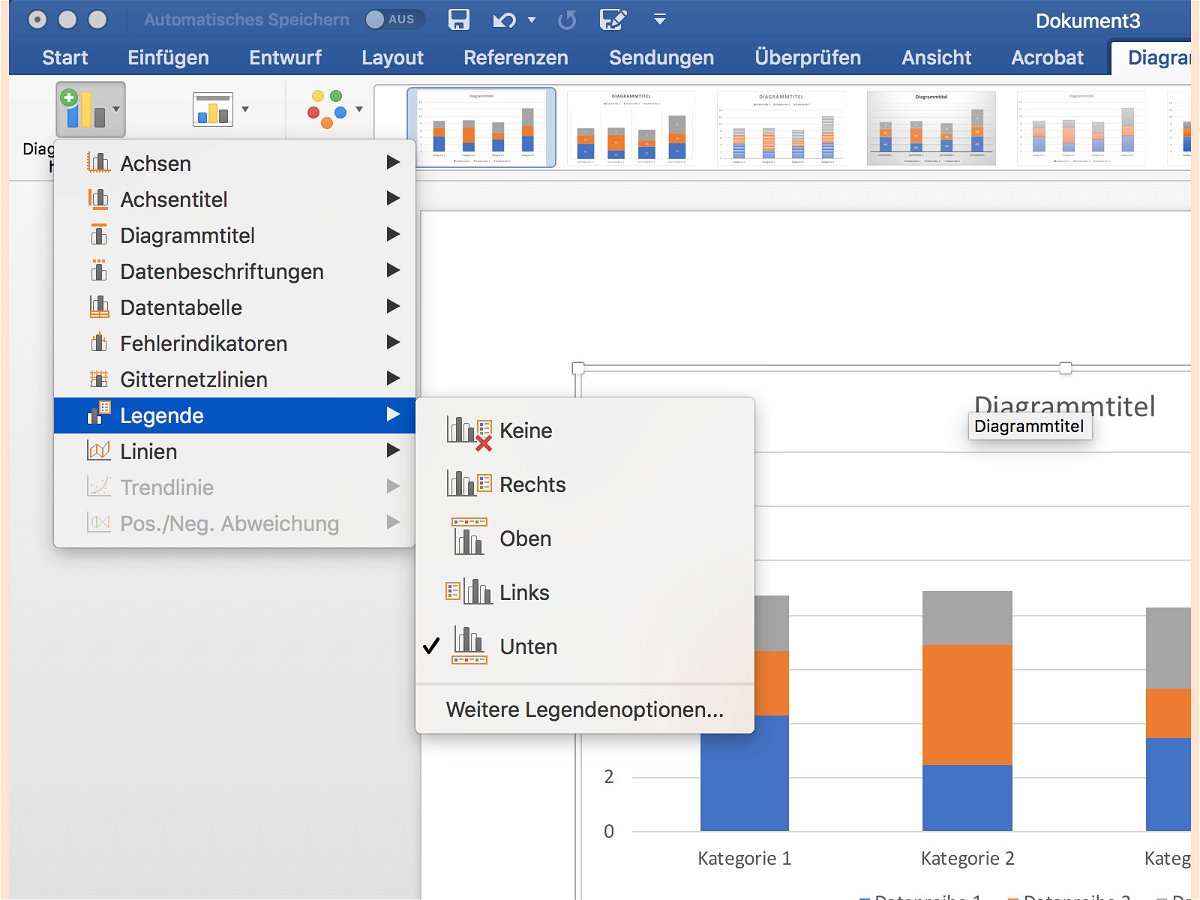
14.01.2018 | Office
In Word, PowerPoint und Excel lassen sich mit wenigen Klicks Diagramme und Graphen einfügen. In Excel klappt dies besonders einfach – Elemente wie Achsen, Beschriftungen und die Legende werden automatisch platziert. Auf Wunsch lässt sie sich aber auch bequem anpassen.
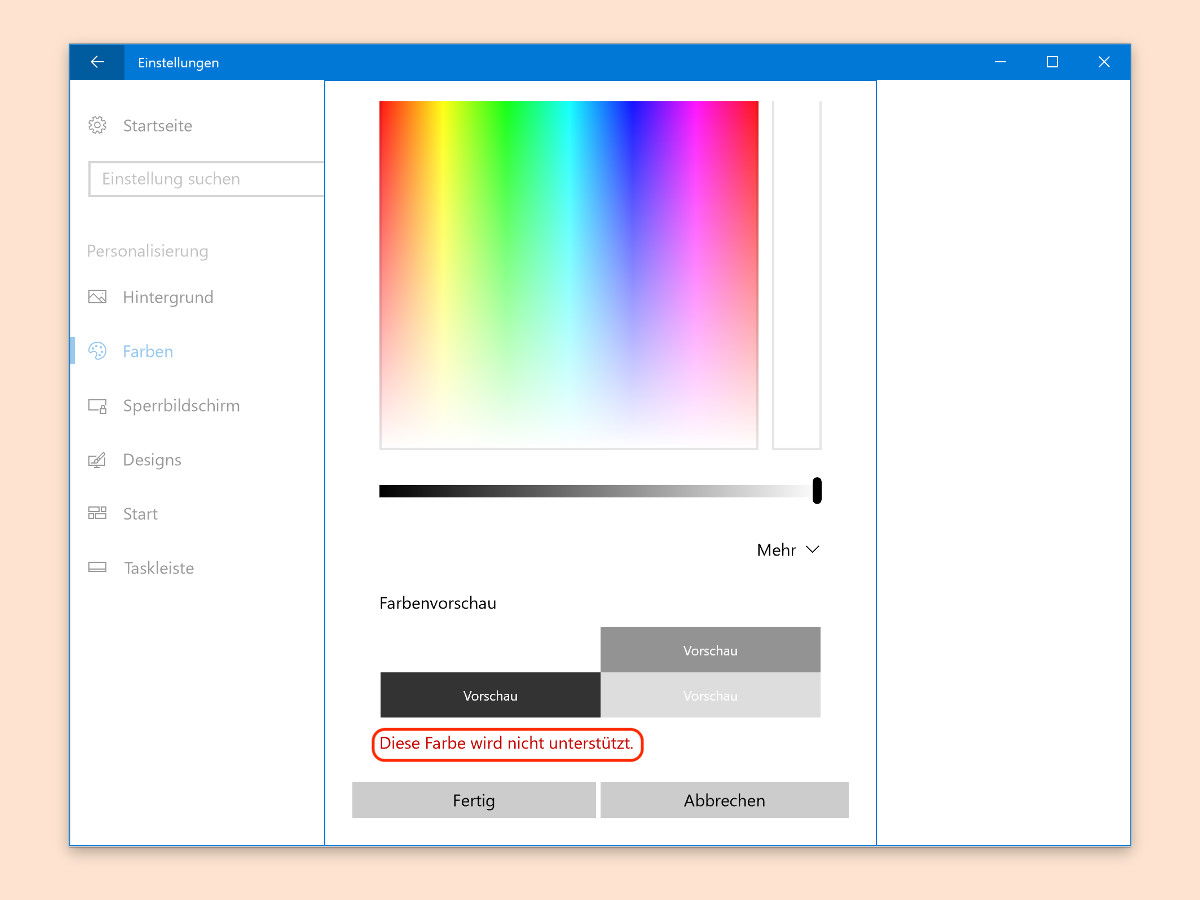
02.11.2017 | Windows
Seit dem Windows 10 Creators Update können Nutzer beliebige Farben als Design einstellen. Dabei lässt sich sogar eine RGB- oder Hex-Farbe eintippen. Manchmal meldet das System jedoch, die Farbe werde nicht unterstützt oder sei schwer zu lesen.

28.10.2017 | Linux
Zu Beginn jeder Zeile im Terminal von Linux und macOS erscheinen Infos wie der Ordner und Benutzer. Mit diesem Tipp lässt sich der Prompt besser lesbar machen.